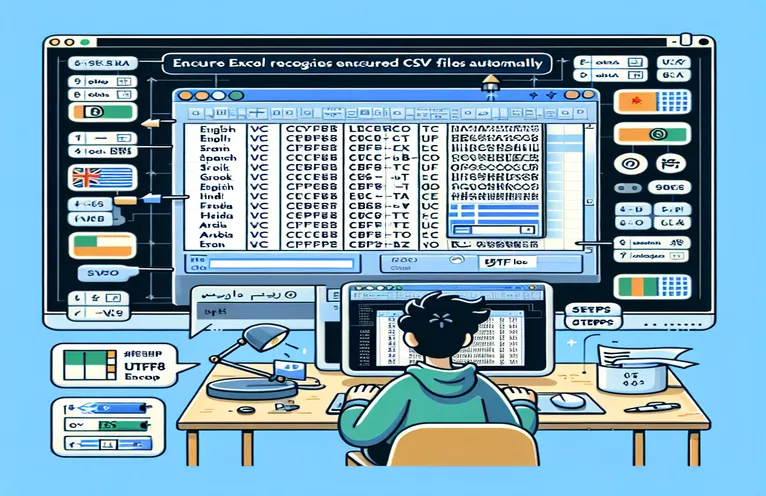এক্সেলে UTF-8 সামঞ্জস্য বোঝা
আমি একটি অ্যাপ্লিকেশনের একটি অংশ তৈরি করছি যা CSV ফাইলগুলিতে কিছু ডেটা রপ্তানির জন্য দায়ী৷ সমস্ত স্তরে বহুভাষিক প্রকৃতির কারণে অ্যাপ্লিকেশনটি সর্বদা UTF-8 ব্যবহার করে। যাইহোক, Excel-এ এই ধরনের CSV ফাইল খোলার ফলে প্রায়ই অক্ষরগুলির অনুপযুক্ত প্রদর্শন হয়, যেমন ডায়াক্রিটিক, সিরিলিক অক্ষর এবং গ্রীক অক্ষর। এটি সঠিকভাবে তথ্য উপস্থাপন করা নিশ্চিত করতে একটি চ্যালেঞ্জ তৈরি করে।
আমি UTF-8 BOM (EF BB BF) নির্দিষ্ট করার চেষ্টা করেছি, কিন্তু এক্সেল এটিকে উপেক্ষা করে বলে মনে হচ্ছে। লক্ষ্য হল এমন একটি সমাধান খুঁজে বের করা যা এক্সেলকে ব্যবহারকারীর ম্যানুয়াল হস্তক্ষেপের প্রয়োজন ছাড়াই UTF-8 এনকোড করা CSV ফাইলগুলিকে সঠিকভাবে চিনতে এবং প্রদর্শন করতে দেয়। এই নিবন্ধে, আমরা এক্সেলের অনুরূপ আচরণ করে এমন সম্ভাব্য সমাধান এবং সরঞ্জামগুলি অন্বেষণ করব।
| আদেশ | বর্ণনা |
|---|---|
| pd.read_csv() | নির্দিষ্ট এনকোডিং ব্যবহার করে একটি ডেটাফ্রেমে একটি CSV ফাইল পড়ে। |
| df.to_excel() | একটি এক্সেল ফাইলে ডেটাফ্রেম সংরক্ষণ করে। |
| .QueryTables.Add() | ডেটা আমদানি করতে ওয়ার্কশীটে একটি নতুন ক্যোয়ারী টেবিল যোগ করে। |
| .TextFilePlatform | টেক্সট ফাইলের জন্য প্ল্যাটফর্ম (উইন্ডোজ বা ম্যাক) নির্দিষ্ট করে। |
| .TextFileParseType | নির্দেশ করে কিভাবে টেক্সট ফাইল পার্স করা হয়, যেমন, সীমাবদ্ধ করা হয়। |
| .TextFileCommaDelimiter | টেক্সট ফাইল পার্স করার জন্য ডিলিমিটারকে কমাতে সেট করে। |
| New-Object -ComObject | একটি COM অবজেক্টের একটি নতুন উদাহরণ তৈরি করে, যেমন এক্সেল অ্যাপ্লিকেশন। |
| $csv = Import-Csv | বস্তুর অ্যারে হিসাবে একটি CSV ফাইল আমদানি করে। |
| $worksheet.Cells.Item() | ডেটা লেখার জন্য ওয়ার্কশীটে একটি নির্দিষ্ট সেল অ্যাক্সেস করে। |
Excel এ UTF-8 CSV স্বীকৃতি বাস্তবায়ন করা
প্রদত্ত স্ক্রিপ্টগুলি Excel সঠিকভাবে UTF-8 এনকোড করা CSV ফাইলগুলিকে চিনতে এবং আমদানি করে তা নিশ্চিত করার প্রক্রিয়াটিকে স্বয়ংক্রিয়ভাবে তৈরি করার জন্য ডিজাইন করা হয়েছে৷ প্রথম স্ক্রিপ্টটি পান্ডাস লাইব্রেরির সাথে পাইথন ব্যবহার করে। মূল কমান্ড অন্তর্ভুক্ত pd.read_csv(), যা একটি ডেটাফ্রেমে UTF-8 এনকোডিং সহ একটি CSV ফাইল পড়ে এবং df.to_excel(), যা একটি Excel ফাইলে ডেটাফ্রেম রপ্তানি করে। এই পদ্ধতিটি নিশ্চিত করে যে বিশেষ অক্ষর সহ ডেটা, Excel এ খোলার সময় সঠিকভাবে সংরক্ষিত হয়। পাইথন ব্যবহার করে, আমরা এই প্রক্রিয়াটিকে প্রোগ্রাম্যাটিকভাবে স্বয়ংক্রিয় করতে পারি, এটি এমন অ্যাপ্লিকেশনগুলির জন্য উপযুক্ত করে যা একাধিক ফাইল পরিচালনা করতে বা এই কার্যকারিতাটিকে একটি বৃহত্তর কর্মপ্রবাহে একীভূত করতে হবে।
দ্বিতীয় স্ক্রিপ্ট অনুরূপ ফলাফল অর্জন করতে Excel এর মধ্যে VBA ব্যবহার করে। এখানে মূল কমান্ড আছে .QueryTables.Add(), যা CSV ডেটা আমদানি করতে একটি নতুন ক্যোয়ারী টেবিল তৈরি করে এবং বিভিন্ন .TextFile* বৈশিষ্ট্যগুলি যা টেক্সট ফাইলকে কীভাবে পার্স করা হয় তা কনফিগার করে, ডিলিমিটার এবং টেক্সট কোয়ালিফায়ারগুলির সঠিক পরিচালনা নিশ্চিত করে। এই পদ্ধতিটি ব্যবহারকারীদের জন্য উপকারী যারা এক্সেল ম্যাক্রোর সাথে স্বাচ্ছন্দ্য বোধ করেন এবং তাদের এক্সেল পরিবেশের মধ্যে সরাসরি এই সমাধানটি সংহত করতে চান। এটি আরও নির্বিঘ্ন অভিজ্ঞতা প্রদান করে তবে এক্সেলের মধ্যে কিছু সেটআপ প্রয়োজন।
CSV আমদানি প্রক্রিয়া স্ট্রীমলাইন করা
তৃতীয় স্ক্রিপ্টটি PowerShell ব্যবহার করে, একটি শক্তিশালী স্ক্রিপ্টিং ভাষা যা সাধারণত উইন্ডোজে অটোমেশনের জন্য ব্যবহৃত হয়। CSV ফাইল আমদানি করে স্ক্রিপ্ট শুরু হয় $csv = Import-Csv, যা CSV ফাইলটিকে অবজেক্টের অ্যারেতে পড়ে। এটি তারপর একটি নতুন এক্সেল অ্যাপ্লিকেশন উদাহরণ তৈরি করে New-Object -ComObject Excel.Application এবং সেল ব্যবহার করে একটি ওয়ার্কশীট সেলে ডেটা লেখে $worksheet.Cells.Item(). অবশেষে, স্ক্রিপ্ট এক্সেল ফাইল সংরক্ষণ করে। এই পদ্ধতিটি সিস্টেম অ্যাডমিনিস্ট্রেটর এবং উন্নত ব্যবহারকারীদের জন্য বিশেষভাবে উপযোগী যাদের একাধিক সিস্টেম বা পরিবেশ জুড়ে ম্যানুয়ালি এক্সেল খোলার প্রয়োজন ছাড়াই কাজগুলি স্বয়ংক্রিয় করতে হবে।
এই স্ক্রিপ্টগুলির প্রত্যেকটি অক্ষর অখণ্ডতা না হারিয়ে UTF-8 CSV ফাইলগুলিকে Excel এ আমদানি করার সমস্যা সমাধানের জন্য একটি ভিন্ন পদ্ধতি প্রদান করে৷ তারা বিভিন্ন ব্যবহারকারীর পছন্দ এবং প্রযুক্তিগত পরিবেশ পূরণ করে, বিভিন্ন চাহিদা পূরণের জন্য বহুমুখী সমাধানের সেট নিশ্চিত করে। এই স্ক্রিপ্টগুলি বোঝার এবং ব্যবহার করে, ব্যবহারকারীরা দক্ষতার সাথে এক্সেলের বহুভাষিক ডেটা পরিচালনা করতে পারে, ডেটার সঠিক উপস্থাপনা এবং ব্যবহারযোগ্যতা নিশ্চিত করে।
এক্সেলে স্বয়ংক্রিয় UTF-8 CSV স্বীকৃতি
পান্ডা ব্যবহার করে পাইথন স্ক্রিপ্ট
import pandas as pdimport os# Read the CSV file with UTF-8 encodingdf = pd.read_csv('data.csv', encoding='utf-8')# Save the DataFrame to an Excel file with UTF-8 encodingoutput_path = 'data.xlsx'df.to_excel(output_path, index=False)# Check if file existsif os.path.exists(output_path):print(f'File saved successfully: {output_path}')
এক্সেলে UTF-8 CSV ফাইলগুলি দক্ষতার সাথে পরিচালনা করা
এক্সেলের জন্য VBA ম্যাক্রো
Sub ImportCSV()Dim ws As WorksheetDim filePath As StringfilePath = "C:\path\to\your\file.csv"Set ws = ThisWorkbook.Sheets("Sheet1")With ws.QueryTables.Add(Connection:="TEXT;" & filePath, Destination:=ws.Range("A1")).TextFilePlatform = xlWindows.TextFileStartRow = 1.TextFileParseType = xlDelimited.TextFileTextQualifier = xlTextQualifierDoubleQuote.TextFileConsecutiveDelimiter = False.TextFileTabDelimiter = False.TextFileSemicolonDelimiter = False.TextFileCommaDelimiter = True.TextFileColumnDataTypes = Array(1).TextFileTrailingMinusNumbers = True.Refresh BackgroundQuery:=FalseEnd WithEnd Sub
এক্সেলে CSV আমদানি সহজ করা
পাওয়ারশেল স্ক্রিপ্ট
$csvPath = "C:\path\to\your\file.csv"$excelPath = "C:\path\to\your\file.xlsx"# Load the CSV file$csv = Import-Csv -Path $csvPath -Delimiter ','# Create a new Excel Application$excel = New-Object -ComObject Excel.Application$excel.Visible = $true$workbook = $excel.Workbooks.Add()$worksheet = $workbook.Worksheets.Item(1)# Write CSV data to Excel$row = 1$csv | ForEach-Object {$col = 1$_.PSObject.Properties | ForEach-Object {$worksheet.Cells.Item($row, $col) = $_.Value$col++}$row++}# Save the Excel file$workbook.SaveAs($excelPath)$workbook.Close()$excel.Quit()
এক্সেলে UTF-8 CSV ফাইলগুলি পরিচালনার জন্য বিকল্প পদ্ধতিগুলি অন্বেষণ করা
UTF-8 এনকোড করা CSV ফাইলগুলি পরিচালনা করার জন্য স্ক্রিপ্ট এবং ম্যাক্রো ব্যবহার করা ছাড়াও, আরেকটি কার্যকর পদ্ধতি হল তৃতীয়-পক্ষের সরঞ্জাম বা অ্যাড-ইনগুলিকে বিশেষভাবে এক্সেলের বিভিন্ন এনকোডিং পরিচালনার জন্য ডিজাইন করা হয়েছে। এই ধরনের একটি টুল হল "এক্সেল CSV আমদানিকারক", যা প্লাগইন বা স্বতন্ত্র অ্যাপ্লিকেশন হিসাবে বিভিন্ন আকারে পাওয়া যেতে পারে। এই সরঞ্জামগুলি প্রায়শই এনকোডিং, ডিলিমিটার এবং অন্যান্য আমদানি সেটিংস নির্দিষ্ট করার জন্য উন্নত বিকল্পগুলির সাথে আসে, যা শেষ ব্যবহারকারীদের জন্য প্রক্রিয়াটিকে আরও স্বজ্ঞাত করে তোলে। অতিরিক্তভাবে, এই সরঞ্জামগুলি এই পরামিতিগুলি সেট করার জন্য একটি গ্রাফিকাল ইউজার ইন্টারফেস (GUI) প্রদান করতে পারে, আমদানি প্রক্রিয়াটিকে উল্লেখযোগ্যভাবে সহজ করে।
আরেকটি পদ্ধতিতে অনলাইন রূপান্তরকারী বা ওয়েব-ভিত্তিক অ্যাপ্লিকেশনগুলি ব্যবহার করা জড়িত যা UTF-8 CSV ফাইলগুলিকে এক্সেল-সামঞ্জস্যপূর্ণ ফর্ম্যাটে রূপান্তরিত করে। এই পরিষেবাগুলি ব্যবহারকারীদের তাদের CSV ফাইলগুলি আপলোড করতে, পছন্দসই এনকোডিং নির্দিষ্ট করতে এবং রূপান্তরিত ফাইলটিকে এমন একটি বিন্যাসে ডাউনলোড করতে দেয় যা এক্সেল আরও সুন্দরভাবে পরিচালনা করতে পারে। এই পদ্ধতিটি বিশেষভাবে সেই ব্যবহারকারীদের জন্য উপযোগী যাদের স্ক্রিপ্ট লিখতে বা চালানোর প্রযুক্তিগত দক্ষতা নাও থাকতে পারে কিন্তু তথ্য না হারিয়ে তাদের ডেটা আমদানি করার জন্য একটি নির্ভরযোগ্য উপায় প্রয়োজন। এই সরঞ্জামগুলি প্রায়শই ব্যাচ প্রক্রিয়াকরণকে সমর্থন করে, একযোগে একাধিক ফাইল পরিচালনার জন্য তাদের দক্ষ করে তোলে।
এক্সেলে UTF-8 CSV ফাইলগুলি পরিচালনা করার জন্য সাধারণ প্রশ্ন এবং সমাধান
- Excel এ একটি CSV ফাইল ইম্পোর্ট করার সময় আমি কিভাবে ম্যানুয়ালি UTF-8 এনকোডিং নির্দিষ্ট করতে পারি?
- আপনি এক্সেলে "ইমপোর্ট টেক্সট ফাইল" উইজার্ড ব্যবহার করতে পারেন, যেখানে আপনি ফাইলের এনকোডিং নির্দিষ্ট করতে পারেন। "ডিলিমিটেড" নির্বাচন করুন এবং এনকোডিংটি UTF-8 এ সেট করুন।
- এক্সেল কেন স্বয়ংক্রিয়ভাবে UTF-8 এনকোডিং চিনতে পারে না?
- এক্সেলের ডিফল্ট আচরণ হল এনকোডিংয়ের জন্য সিস্টেমের আঞ্চলিক সেটিংস ব্যবহার করা, যা UTF-8 নাও হতে পারে। এই কারণেই এটি প্রায়শই বিশেষ চরিত্রের ভুল ব্যাখ্যা করে।
- আমি কি Excel এ সমস্ত CSV আমদানির জন্য একটি ডিফল্ট এনকোডিং সেট করতে পারি?
- সমস্ত আমদানির জন্য একটি ডিফল্ট এনকোডিং সেট করার কোন সরাসরি উপায় নেই, তবে একটি VBA ম্যাক্রো বা একটি তৃতীয় পক্ষের টুল ব্যবহার করে নির্দিষ্ট ফাইলগুলির জন্য এই প্রক্রিয়াটি স্বয়ংক্রিয় করতে পারে।
- CSV আমদানি পরিচালনার জন্য পাইথন ব্যবহার করার সুবিধাগুলি কী কী?
- পাইথন, লাইব্রেরি সহ Pandas, ডেটা ম্যানিপুলেশনের জন্য শক্তিশালী টুল সরবরাহ করে এবং সঠিক এনকোডিং, সময় এবং প্রচেষ্টা সাশ্রয় করে CSV-এর Excel-এ রূপান্তর স্বয়ংক্রিয়ভাবে করতে পারে।
- কিভাবে VBA ম্যাক্রো ব্যবহার করে CSV ফাইল আমদানি করতে সাহায্য করে?
- VBA ম্যাক্রোগুলি আমদানি প্রক্রিয়া স্বয়ংক্রিয় করতে পারে, আপনাকে সঠিক এনকোডিং এবং ডিলিমিটারগুলিকে প্রোগ্রাম্যাটিকভাবে সেট করতে দেয়, সামঞ্জস্যপূর্ণ ফলাফল নিশ্চিত করে।
- UTF-8 CSV কে Excel ফরম্যাটে রূপান্তর করার জন্য কোন অনলাইন টুল আছে কি?
- হ্যাঁ, বেশ কিছু অনলাইন টুল আপনাকে CSV ফাইল আপলোড করতে, এনকোডিং নির্দিষ্ট করতে এবং সেগুলিকে এক্সেল-সামঞ্জস্যপূর্ণ ফর্ম্যাটে ডাউনলোড করতে দেয়, যেমন convertcsv.com.
- Excel-এ UTF-8 CSV ফাইল আমদানি করার সময় কিছু সাধারণ সমস্যা কী কী?
- সাধারণ সমস্যাগুলির মধ্যে রয়েছে ভুল অক্ষর প্রদর্শন, ডেটা মিসলাইনমেন্ট এবং বিশেষ অক্ষরের ক্ষতি, প্রায়শই ভুল এনকোডিং সেটিংসের কারণে।
- PowerShell এক্সেলে CSV আমদানি পরিচালনা করতে ব্যবহার করা যেতে পারে?
- হ্যাঁ, PowerShell আমদানি প্রক্রিয়া স্বয়ংক্রিয় করতে, CSV ফাইলগুলি পড়তে এবং কমান্ড ব্যবহার করে সঠিক এনকোডিং সহ Excel এ লিখতে ব্যবহার করা যেতে পারে Import-Csv এবং New-Object -ComObject Excel.Application.
Excel-এ UTF-8 CSV ফাইলের চ্যালেঞ্জ মোড়ানো
নিশ্চিত করা নিশ্চিত করা যে Excel সঠিকভাবে UTF-8 এনকোড করা CSV ফাইলগুলিকে চিনতে পারে তার ডিফল্ট এনকোডিং সেটিংসের কারণে এটি একটি জটিল কাজ হতে পারে। যাইহোক, পান্ডাস, ভিবিএ ম্যাক্রো এবং পাওয়ারশেল স্ক্রিপ্ট সহ পাইথন স্ক্রিপ্টগুলির মতো সরঞ্জামগুলি ব্যবহার করে, আমদানি প্রক্রিয়া স্বয়ংক্রিয় করা এবং ডেটার অখণ্ডতা বজায় রাখা সম্ভব। এই পদ্ধতিগুলি বহুভাষিক ডেটা পরিচালনার জন্য নির্ভরযোগ্য সমাধান প্রদান করে, নিশ্চিত করে যে বিশেষ অক্ষর এবং বিভিন্ন বর্ণমালা এক্সেলে সঠিকভাবে প্রদর্শিত হচ্ছে।